Przyjęcie dostawy
Pod kaflem [Back office] → [Przyjęcie dostawy] dostępna jest lista dokumentów przyjęcia:
- MMW – wysłane z magazynu zewnętrznego niedostępnego na danym stanowisku POS
- PZ – dokumenty przyjęcia wygenerowane ręcznie, z poziomu stanowiska POS
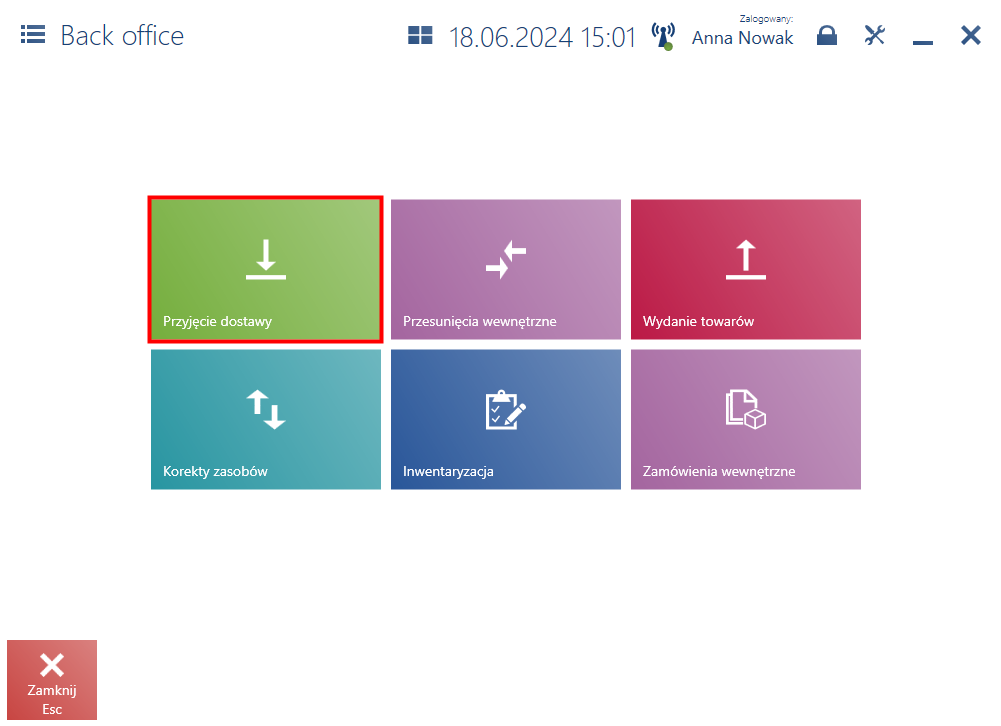
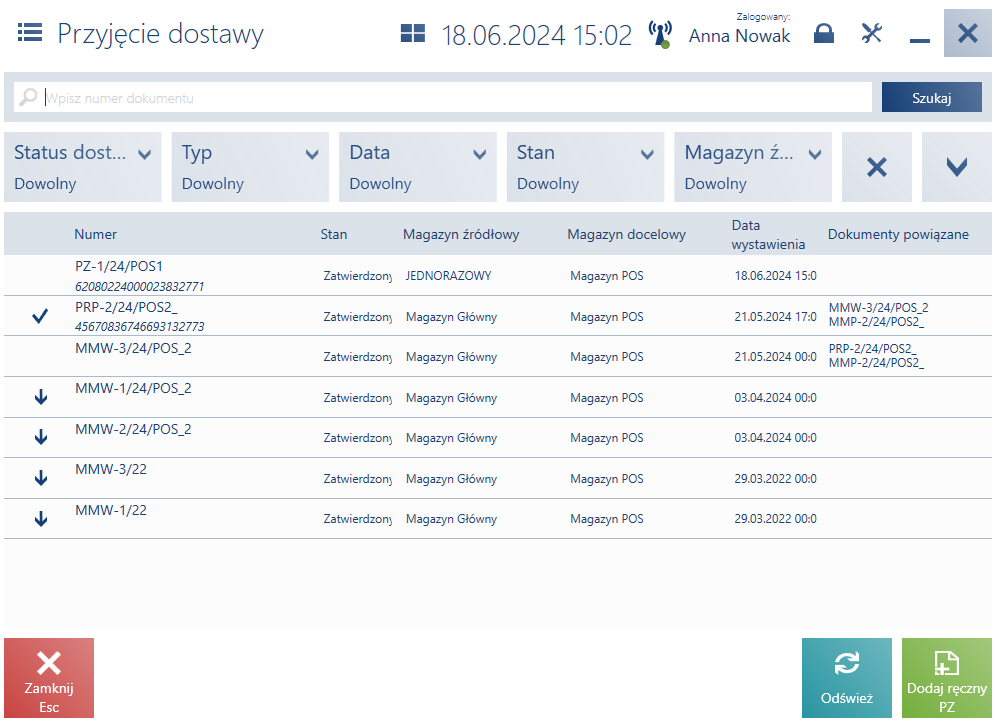
Z poziomu listy przyjęć dostawy można:
- wyświetlić do podglądu dokument MMW, PZ, PRP przy pomocy przycisku [Podgląd]
- przyjąć dostawę przy pomocy przycisku [Przyjmij]
- przejść do listy dokumentów skojarzonych z danym dokumentem przy pomocy przycisku [Zobacz więcej] lub [Dokumenty powiązane]
- anulować dokument PRP przy pomocy przycisku [Anuluj]
- dodać ręczny dokument PZ przy pomocą przycisku [Dodaj ręczny PZ]
W górnej części okna znajduje się pole filtra tekstowego oraz filtry rozwijane:
- Status dostawy – posiada następujące opcje:
- Anulowane
- Do przyjęcia – dokumenty w stanie Zatwierdzony nieposiadające dokumentów powiązanych lub posiadające niezatwierdzone lub anulowane dokumenty powiązane, gdzie magazyn docelowy jest magazynem dostępnym w centrum, dla którego należy dane stanowisko POS
- Przyjęte – dokumenty w stanie Zatwierdzony posiadające zatwierdzone MM+ lub ręczne PZ jako dokumenty gdzie magazyn docelowy jest magazynem przypisanym do oddziału, do którego należy dane stanowisko POS
- Typ – typ dokumentu, dostępne opcje:
- MMW
- PRP
- PZ
- Data
- Stan – posiada następujące opcje:
- Anulowany
- Niezatwierdzony
- W realizacji
- Zamknięty
- Zatwierdzony
- Zatwierdzony ilościowo
- Zrealizowany
- Magazyn źródłowy
- Magazyn docelowy
Na liście dokumentów przyjęcia dostawy dostępne są kolumny:
- Numer
- Stan
- Magazyn źródłowy
- Magazyn docelowy
- Data wystawienia
- Dokumenty powiązane – prezentuje powiązane dokumenty magazynowe oraz powiązane zamówienie sprzedaży
- Obsługujący (domyślnie ukryta)
- Oczekiwana dostawa (domyślnie ukryta)
- Oczekiwane (domyślnie ukryta)
- Niewysłane (domyślnie ukryta)
- Zamówione (domyślnie ukryta)
- Przyjęte (domyślnie ukryta)
- Typ (domyślnie ukryta)
Przyjęcie MMW
Przyjęcie dostawy dotyczy dokumentów MMW, które:
- są w stanie Zatwierdzony
- mają wygenerowany dokument MMP, ale jest on anulowany
- mają w polu Magazyn docelowy wybrany magazyn dostępny dla dokumentów MMW/MMP w centrum, do którego przypisane jest stanowisko POS
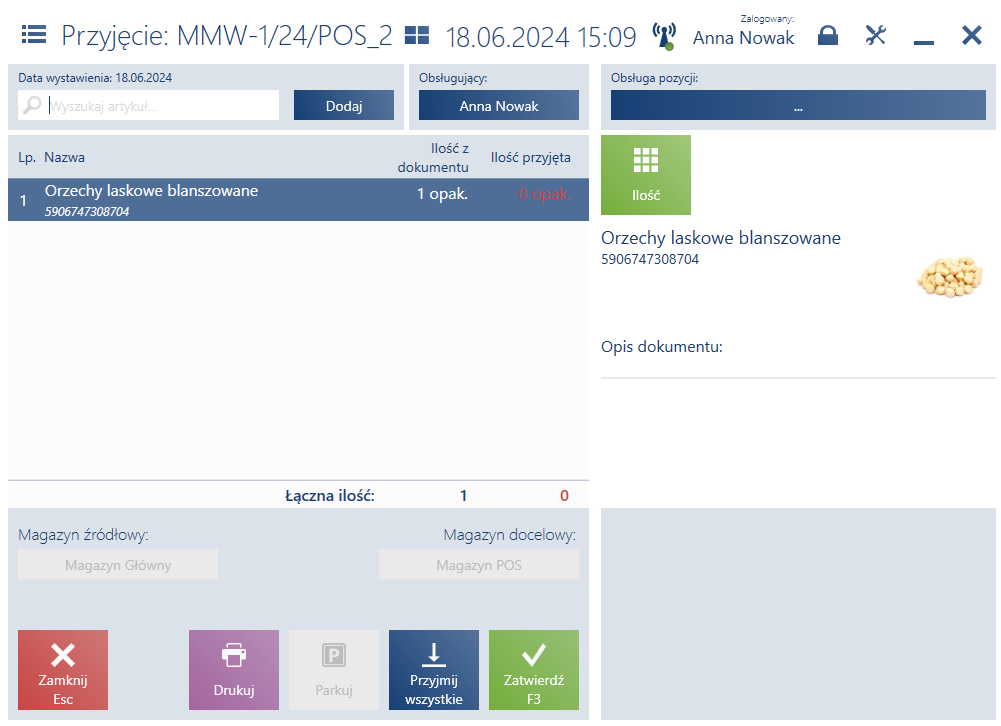
Na formularzu przyjęcia dokumentu MMW należy wprowadzić towary znajdujące się w dostawie:
- wybierając je z listy artykułów
- skanując przy pomocy czytnika
- ręcznie zmieniając ilości danego towaru w kolumnie Ilość przyjęta
Formularz przyjęcia dokumentu MMW zawiera kolumny:
- Nazwa
- Ilość z dokumentu
- Ilość przyjęta
- Kod artykułu (domyślnie ukryta)
- Cena bazowa (domyślnie ukryta)
- Uzupełnij braki w sklepie (domyślnie ukryta, wartość w kolumnie dostępna z ERP Enterprise)
- Ilość zamówiona (domyślnie ukryta)
- Ilość odrzucona (domyślnie ukryta)
Jeżeli wprowadzony towar został przyjęty w ilości zgodnej z kolumną Ilość z dokumentu, to pozycja na dokumencie zostanie oznaczona kolorem zielonym. W przypadku niezgodności (nadmiar lub braki), wartość ta zostanie oznaczona kolorem czerwonym (w kolumnie Ilość przyjęta).
Dla pozycji na dokumencie, z prawego menu przycisków pozycji, można:
- zmienić ilość danego artykułu przy pomocy przycisku [Ilość]
- usunąć artykuł dodany nadmiarowo, który nie znajdował się na pierwotnym dokumencie za pomocą przycisku [Usuń]
Poniżej listy pozycji dokumentu prezentowane są informacje o:
- sumie ilości artykułów z dokumentu
- sumie ilości przyjętej
Dolna cześć okna dokumentu zawiera następujące przyciski:
- [Zatwierdź] – zatwierdza dokument, co powoduje wygenerowanie protokołu przyjęcia (PRP) oraz dokumentu MMP w stanie Zatwierdzony
- [Parkuj] – przycisk wyszarzony, niedostępny we współpracy z Comarch ERP XL
- [Drukuj]
- [Przyjmij wszystkie] – przyjmuje wszystkie ilości z dokumentu MM-
W przypadku zatwierdzenia dokumentu, na którym występują rozbieżności na stanowisku POS pojawi się odpowiedni komunikat, informujący o wystąpieniu różnic.
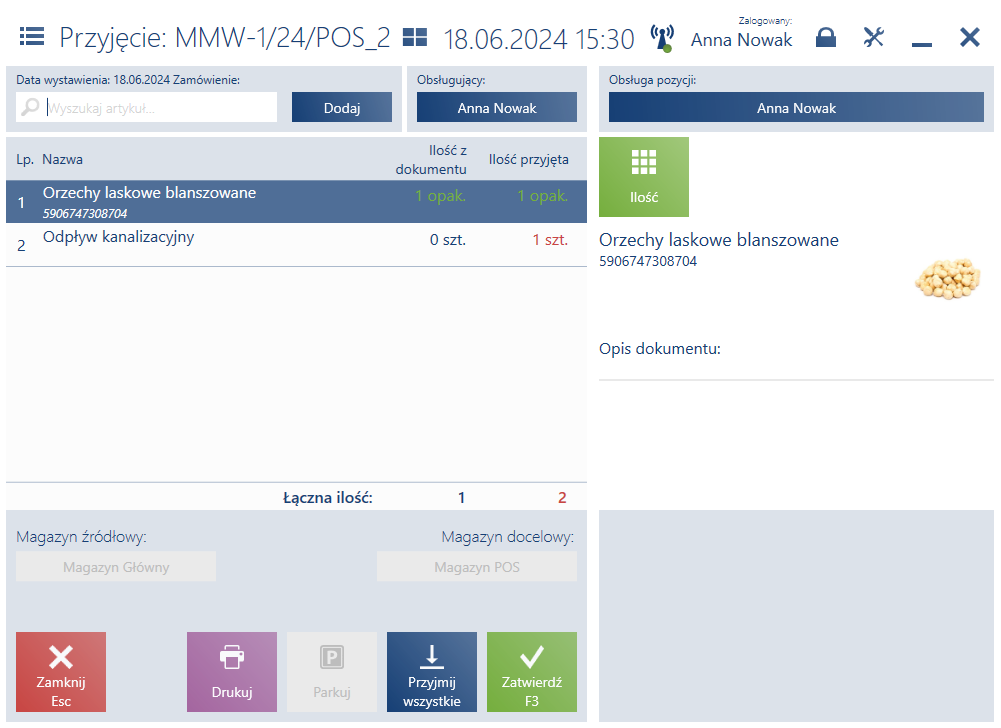
Formularz podglądu dokumentu PRP (dla zgodności oraz rozbieżności w przyjęciu dostawy wygląda analogicznie jak dokument przyjęcia MMW).
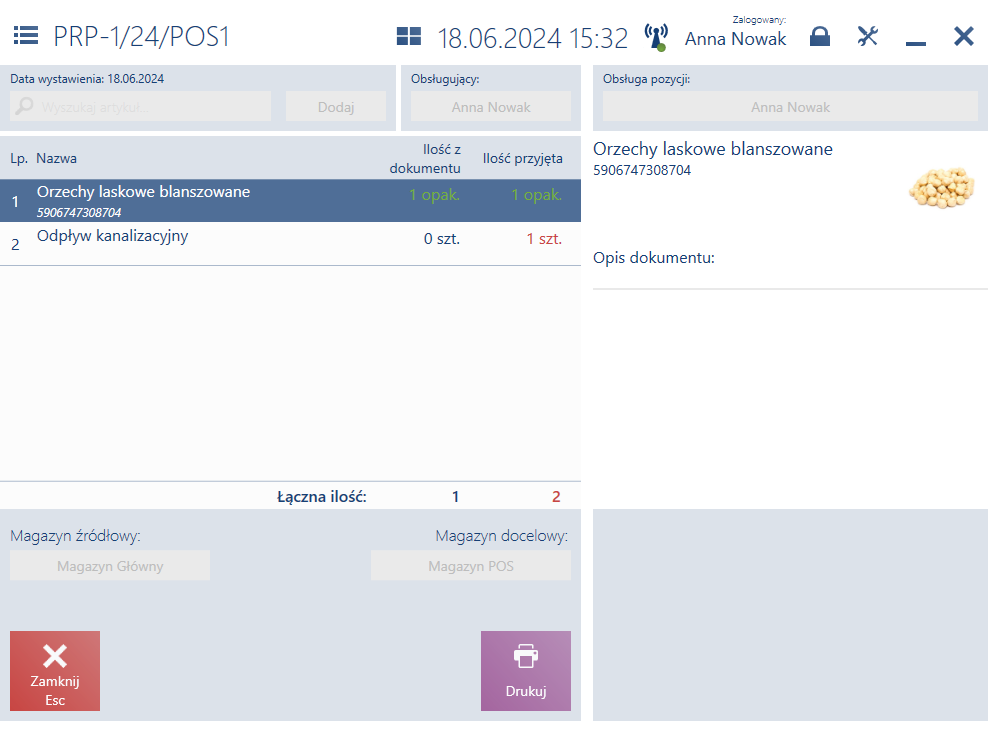
W systemie ERP dostępny jest parametr, który umożliwia automatyczne generowanie dokumentów PW/RW w przypadku rozbieżności od razu po zatwierdzeniu przyjęcia dokumentu.
Na liście dokumentów przyjęcia obok dokumentów PRP prezentowany może być różny symbol:
 – symbol prezentowany w przypadku gdy na dokumencie PRP zostały zliczone artykułu pojedynczo i nie wystąpiły żadne rozbieżności
– symbol prezentowany w przypadku gdy na dokumencie PRP zostały zliczone artykułu pojedynczo i nie wystąpiły żadne rozbieżności – symbol prezentowany w przypadku wystąpienia rozbieżności pomiędzy ilością artykułów na MMW, a ilością przyjętą na MMP
– symbol prezentowany w przypadku wystąpienia rozbieżności pomiędzy ilością artykułów na MMW, a ilością przyjętą na MMP – symbol prezentowany w przypadku wybrania na dokumencie przyjęcia przycisk [Przyjmij wszystkie] zatwierdzając brak weryfikacji ilości każdego artykułu
– symbol prezentowany w przypadku wybrania na dokumencie przyjęcia przycisk [Przyjmij wszystkie] zatwierdzając brak weryfikacji ilości każdego artykułu
Dodanie ręcznego PZ
W integracji z systemem Comarch ERP XL istnieje możliwość dodania ręcznego dokumentu przyjęcia zewnętrznego. Przycisk [Dodaj ręczny PZ] dostępny jest z poziomu menu Back office -> [Przyjęcie dostawy].
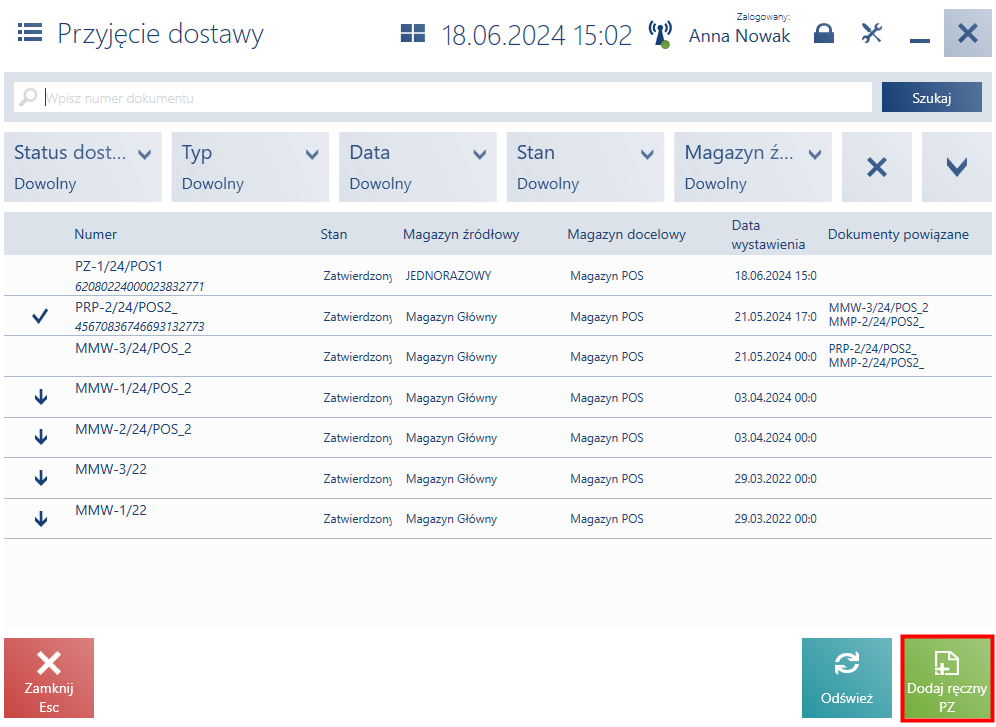
Podczas wystawiania dokumentów PZ w POS możliwe jest:
- wybranie magazynu sklepu, na który realizowane jest przyjęcie
- ustalenie dostawcy oraz kontrahenta dodatkowego wraz z adresami
- dodawanie towarów wraz z ilością (w przypadku wskazania konkretnej partii towaru, w XL ustalana jest odpowiednia partia na zakładce Dostawy)
- wprowadzenie ceny zakupu na podstawie otrzymanego dokumentu (to, czy ceny mają być wprowadzane w wartości netto czy brutto zależy od definicji dokumentu ustalonej w Comarch ERP XL)
- dodanie informacji o numerze zamówienia, do którego realizowane jest przyjęcie – informacja ta zapisywana jest w XLu w polu Zamówienie na zakładce Nagłówek
- dodanie numeru powiązanego dokumentu – informacja ta zapisywana jest w polu Faktura na zakładce Nagłówek
- dodanie opisu
- dodanie atrybutów nagłówka i pozycji
Dokumenty PZ wystawione w POS nie podlegają edycji, korekcie ani nie mogą być anulowane na stanowisku POS.
Zatwierdzenie dokumentu PZ w POS powoduje zwiększenie stanów towaru na wybranym magazynie POS z wykorzystaniem usługi Comarch POS Agent – zwiększenie ilości towaru widoczne jest na wszystkich stanowiskach POS.
Po zatwierdzeniu dokumentu PZ trafia on automatycznie do bazy Comarch ERP XL i zwiększa stany handlowe towaru. Zwiększenie stanów magazynowych następuje po wygenerowaniu do PZ dokumentu magazynowego; wygenerowanie dokumentów magazynowych zależy od ustawień na definicji PZ dla centrum powiązanego z oddziałem POS.
Po stronie systemu Comarch ERP XL dokument może być korygowany za pomocą dokumentów PZK natomiast nie jest możliwe jego anulowanie. Na podstawie dokumentu PZ mogą być tworzone dokumenty handlowe (spinacz nagłówkowy lub elementowy); dokumenty te nie są synchronizowane do Comarch POS.
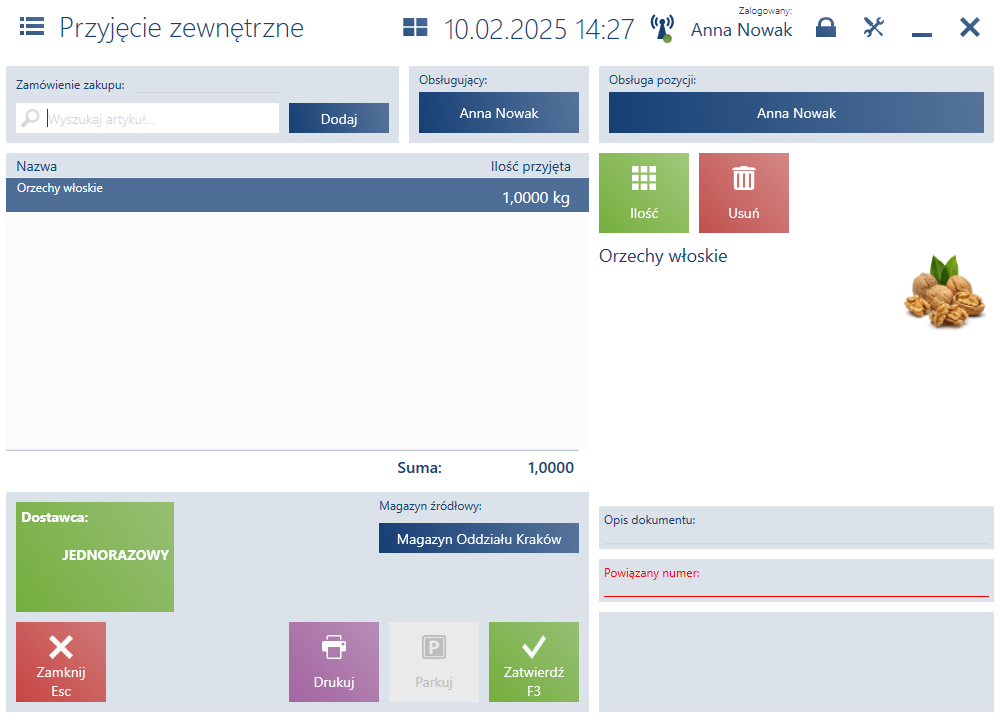
Generowanie dokumentu PZ
W celu utworzenia PZ ręcznego należy wybrać przycisk [Dodaj ręczny PZ] z poziomu listy przyjęć dostawy. Po wybraniu przycisku zostaje otworzone okno z wyborem magazynu POS na które generowane jest przyjęcie. Na liście prezentowana są magazyny danego POS.
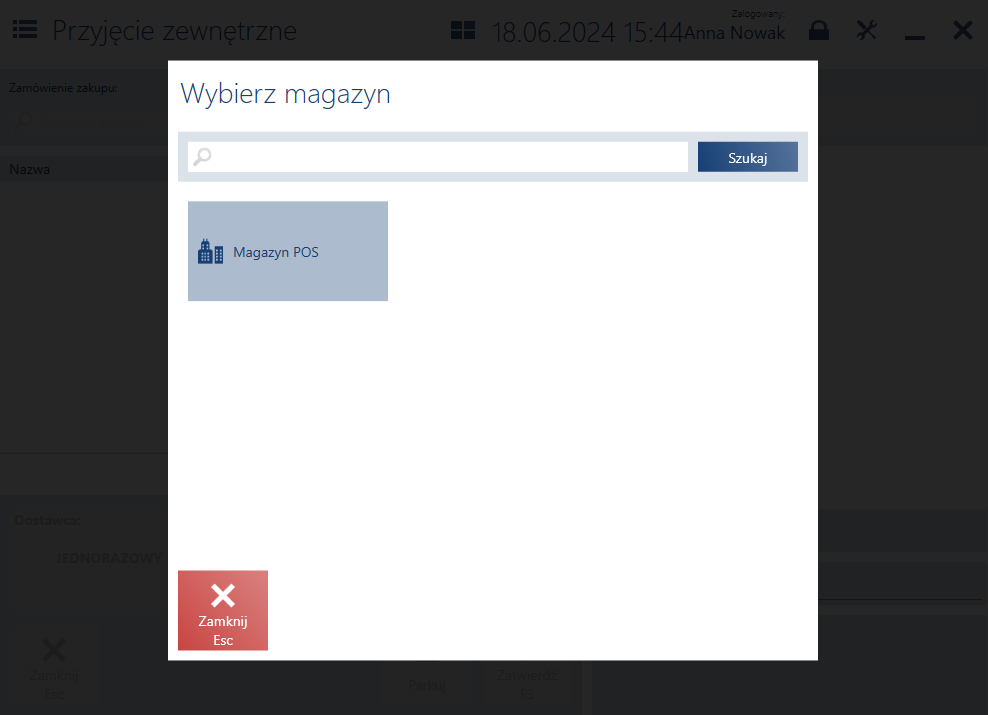
Po wybraniu magazynu zostaje wyświetlony formularz dokumentu PZ.
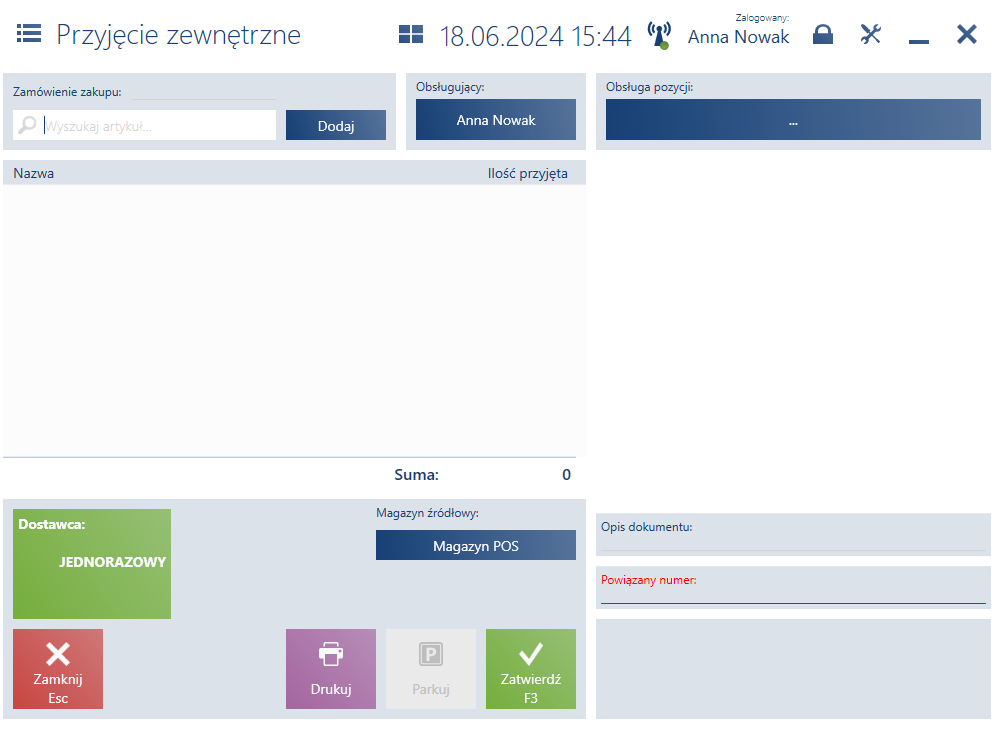
Formularz przyjęcia zewnętrznego PZ zawiera kolumny:
- Nazwa
- Ilość przyjęta
- Kod artykułu (domyślnie ukryta)
- (domyślnie ukrywa)
- Ilość odrzucona (domyślnie ukryta)
Dolna cześć okna dokumentu zawiera następujące przyciski:
- [Zatwierdź] – zatwierdza dokument, co powoduje wygenerowanie dokumentu PZ
- [Parkuj] – przycisk wyszarzony, niedostępny we współpracy z Comarch ERP XL
- [Drukuj]
Na dokumencie PZ możliwe jest również:
- zdefiniowanie dostawcy
- dodanie opisu dokumentu
- wprowadzenie powiązanego numeru dokumentu w polu Powiązany numer (pole obowiązkowe)
- wprowadzenie obsługującego dokument, oraz obsługującego pozycje



